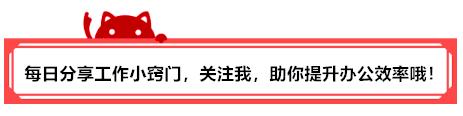
我们经常需要做图表,可有时候数据太多,一堆线条全混在一起,非常不容易看清。如果能做成只显示特定几项数据的动态图表,那就太好了!
今天,和大家分享快速制作简单的动态图表,简单易学,不用公式代码!不仅操作简单,而且图表美观。
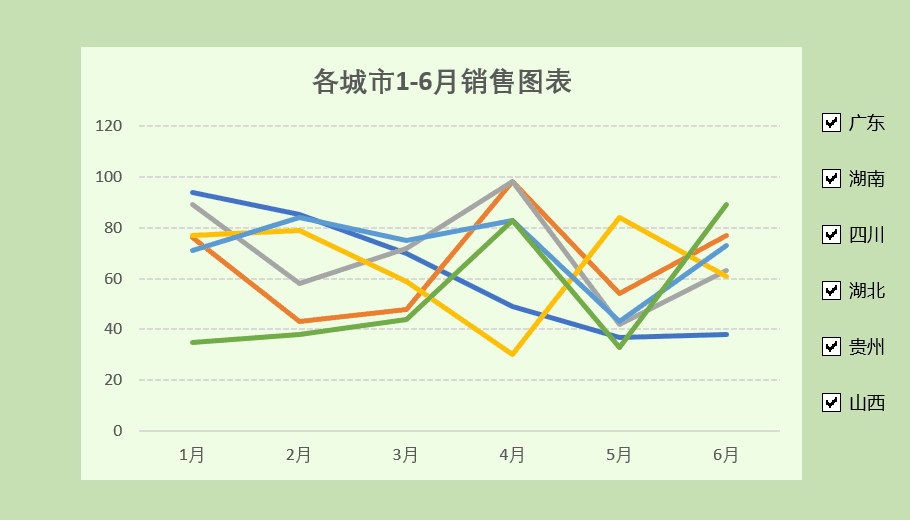
操作步骤
第一步:插入控件
点击开发工具——控件——插入——表单控件——复选框(窗体控件),之后选中复选框,右击选择编辑文字,输入相应的名称,然后点击设置控件格式,单元格链接选择$H$2,之后按Ctrl+D复制控件并以同样的方式修改控件格式。
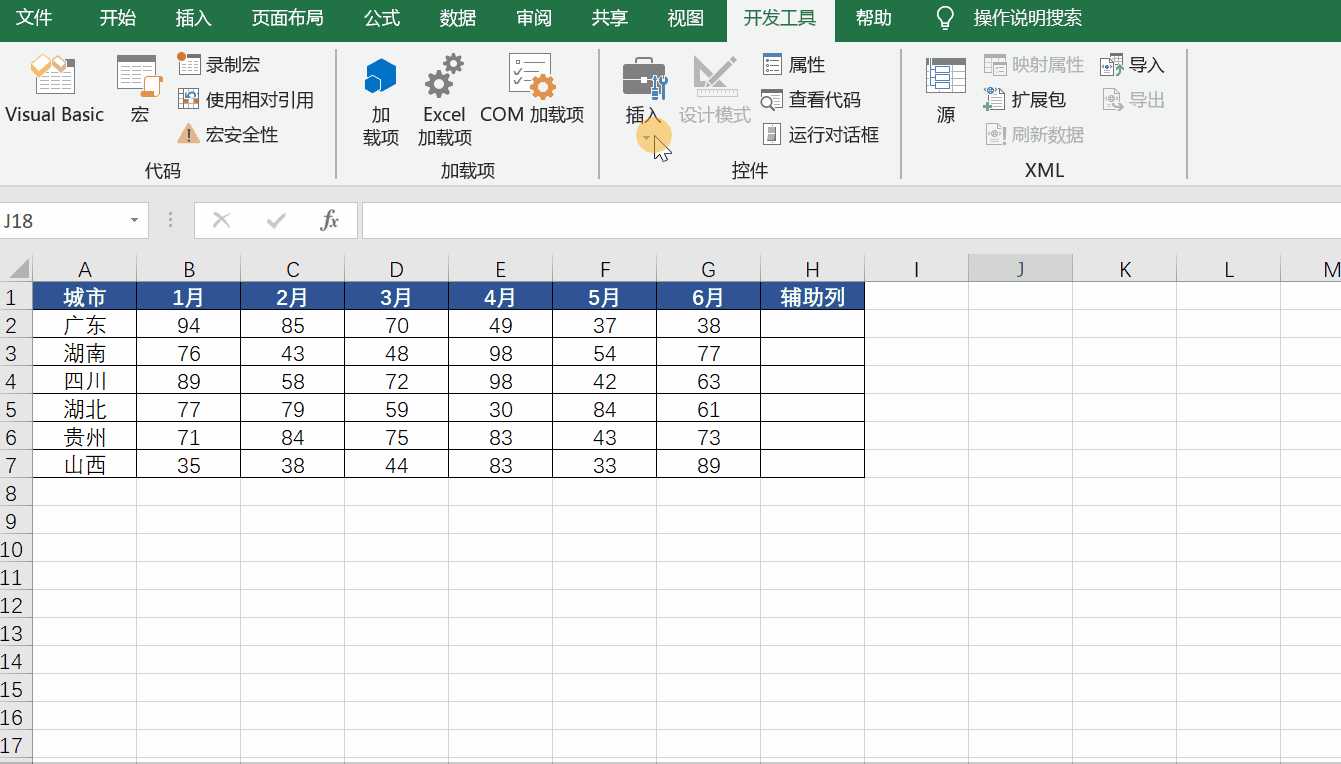
插入好控件之后,将相应的控件对比排列,操作方法如下:
按住Ctrl键选中控件,之后点击格式——排列——对齐——水平居中和纵向分布。
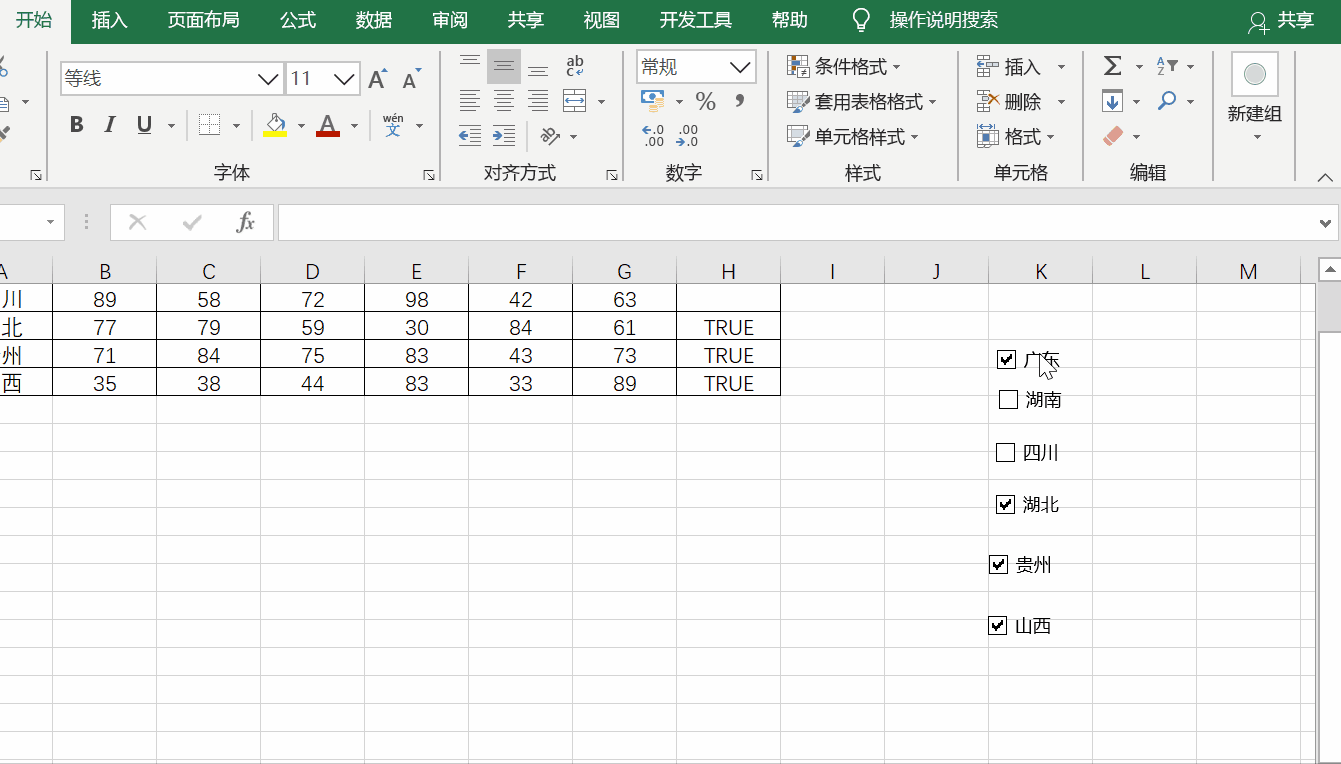
第二步:重新引用数据
在单元格中输入公式=IF($H2,B2,NA()),之后向右向下填充。
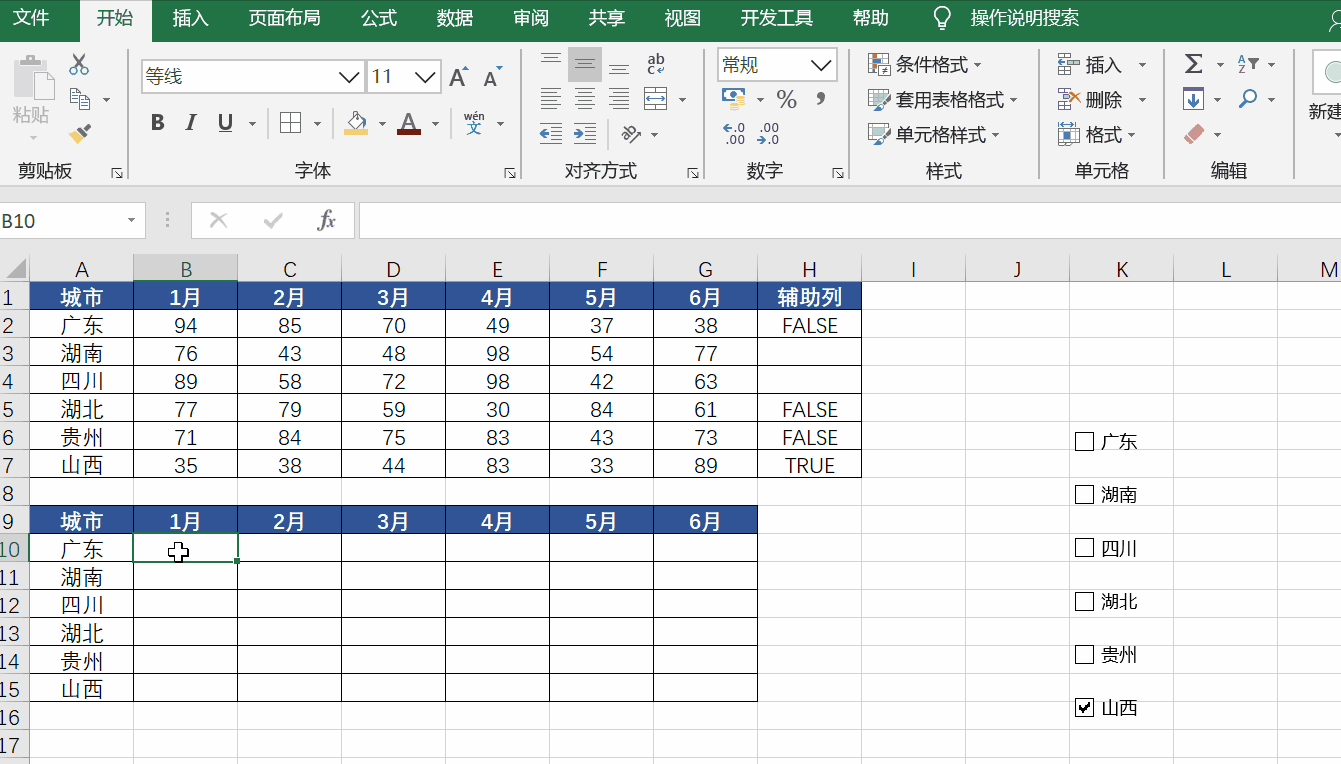
第三步:插入折线图
选中区域,点击插入——图表——插入折线图或面积图——二维折线图。
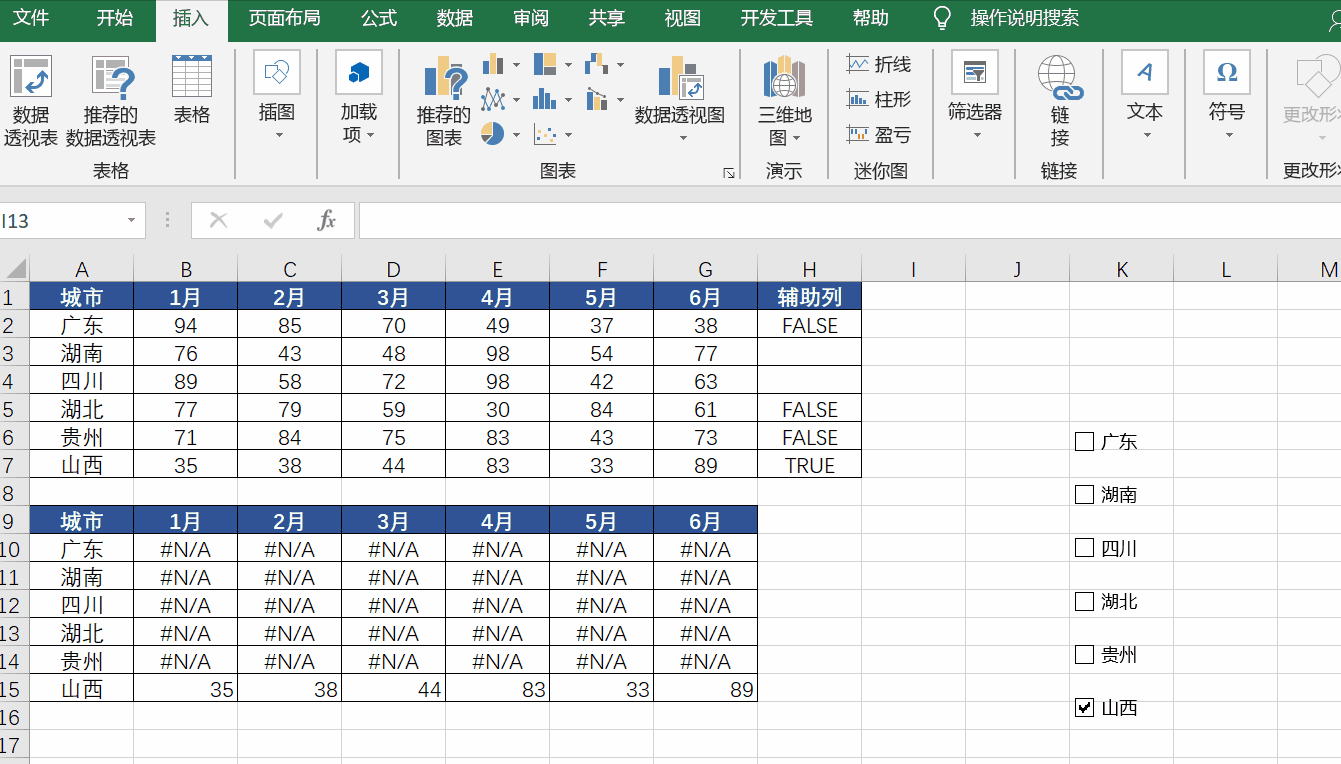
第四步:美化图表
选中坐标轴,右击选择设置坐标轴格式,将单位大小设置为“20”,随后在图表标题中输入内容,然后将不需要的图例删除,其他的背景颜色,大家根据自己需要来设置,这里就不详解了。
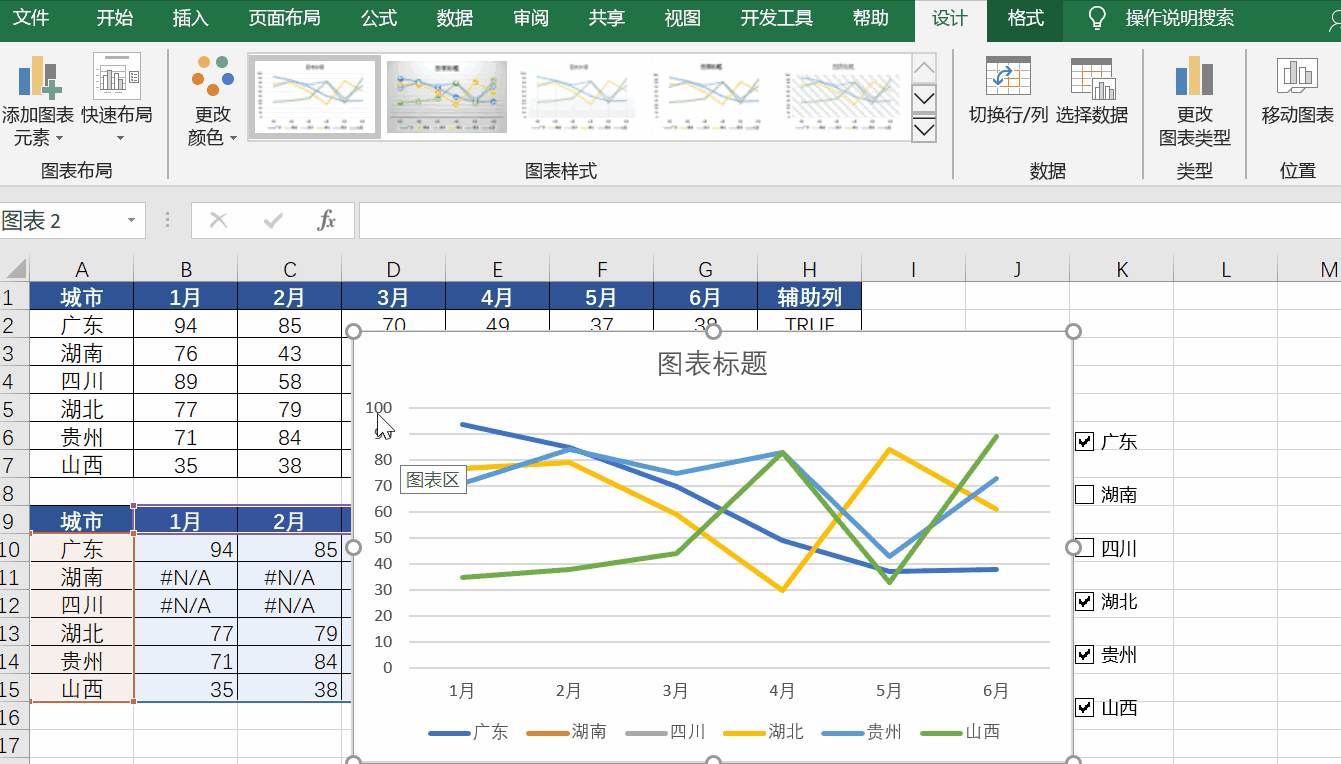
以上就是今天要与大家分享的图表制作技巧,你学会了吗?




















 689
689

 被折叠的 条评论
为什么被折叠?
被折叠的 条评论
为什么被折叠?








